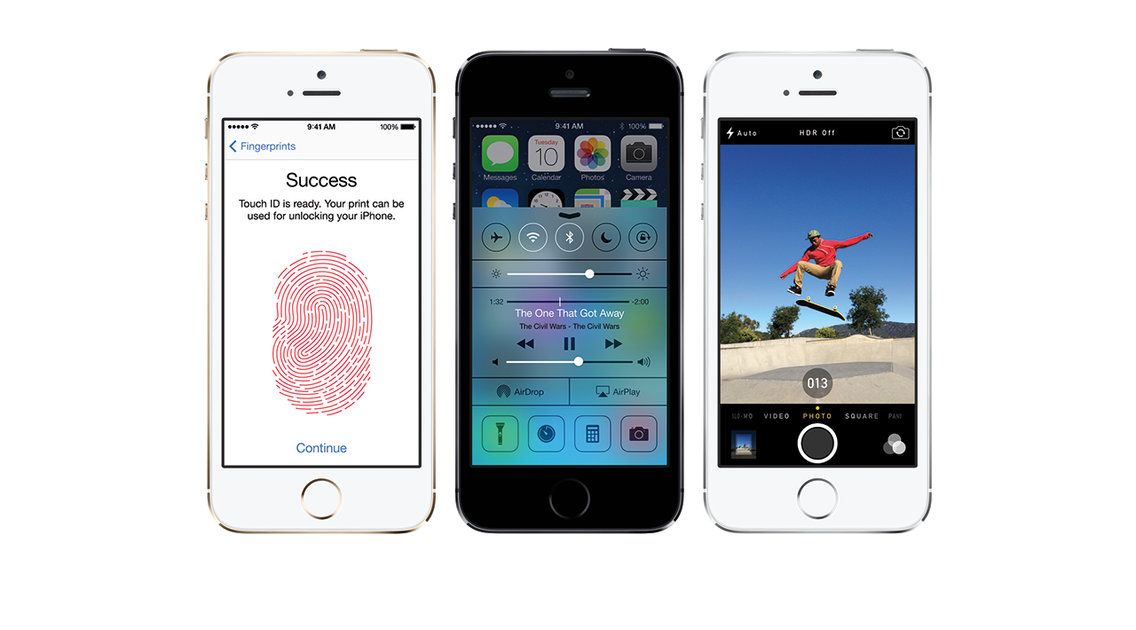Jak upravit nebo změnit vybranou Live Photo na iPhonu, plus pár tipů a triků
Proč můžete věřit- Společnost Apple představila Live Photo v roce 2015 s cílem zajistit, abyste nikdy nezmeškali perfektní okamžik při fotografování s vaším fotoaparátem iPhone .
Když je zapnutá funkce Live Photo, váš iPhone zachytí několik snímků videa před a po stisknutí tlačítka spouště a automaticky vybere obrázek, který považuje za „klíčovou fotografii“.
Někdy však to, co váš iPhone považuje za klíčovou fotografii nebo nejlepší snímek, není vždy to, co byste si vybrali. Zde je návod, jak upravit nebo změnit vybraný obrázek Live Photo, a také několik dalších tipů a triků, které vám pomohou naplno využít Live Photos.
Jak změnit klíčovou fotografii živé fotografie
Pokud jste na živé fotografii podrželi obrazovku a sledovali zachycený okamžik, možná jste se rozhodli, že v pořízených rámcích je jiná fotografie, kterou chcete vytáhnout, než ta, kterou vybral Apple.
Úprava vybrané fotografie živé fotografie:
- Otevřete Live Photo v aplikaci Fotky
- Klepněte na Upravit v pravém horním rohu
- Klepněte na ikonu Live Photo v dolní části obrazovky (tři kruhy uvnitř sebe)
- Projděte si snímky v rámci Live Photo a vyberte si alternativu
- Stiskněte Vytvořit klíčovou fotografii
- Pokud se chcete vrátit zpět, objeví se nad původně vybraným obrázkem malá bílá tečka
- Když jste vybrali nový obrázek, klepněte na Hotovo v pravém dolním rohu
Živé fotografické tipy a triky
Živé fotografie se snadno používají, ale existuje několik tipů a triků, které vám pomohou z nich vytěžit maximum. Můžete také zamířit k nám úplná funkce tipů a triků pro Apple Photos obecnější rady, jak co nejlépe využít své fotografie na iPhonu.
Jak uložit živou fotografii jako video
Jakmile víte, jak, je snadné uložit živou fotografii jako video.
Přejděte do aplikace Fotky> Klepněte na živou fotografii, kterou chcete převést na video> Klepněte na ikonu sdílení (čtverec se šipkou) v levém dolním rohu> Uložit jako video.
Jak vyhledat všechny živé fotografie
Ne všechny fotografie pořízené na vašem iPhone budou Live Photo, ale je snadné najít ty, které jsou.
Přejděte do aplikace Fotky> Klepněte na Hledat v pravém dolním rohu> Do pole pro vyhledávání v horní části zadejte Živé fotografie> Ve výsledcích klepněte na Živé fotografie> Zobrazit vše.
Jak zapnout nebo vypnout živé fotografie
Pokud chcete zapnout živé fotografie nebo je vypnout, pokud nejste fanouškem, je to také snadné. Živé fotografie fungují pouze ve standardním poměru stran - nebudou fungovat například u čtvercových fotografií.
Otevřete aplikaci Fotoaparát> Klepněte na ikonu Živé fotografie vpravo nahoře. Když je diagonální čára přes ikonu, živé fotografie jsou vypnuté. Pokud není žádná diagonální čára, jsou aktivní živé fotografie.
Jak vytvořit pohyblivý obrázek ze živé fotografie
Živé fotografie mají na výběr ze tří efektů: Smyčka, Odraz a Dlouhá expozice. Všechny tři vám umožňují vytvořit pohyblivou fotografii ze živé fotografie. Můžete si přečíst více o třech efektech, co nabízejí a jak je sdílet naše samostatná funkce . Zde je rychlý průvodce, jak najít efekty: Nejlepší nabídky mobilních telefonů pro Samsung S21, iPhone 12, Google Pixel 4a / 5, OnePlus 8T a další PodleRob Kerr· 31. srpna 2021
Otevřete aplikaci Fotky> Klepněte na živou fotografii, kterou chcete převést na pohyblivou fotografii> Přejeďte prstem ze spodní části fotografie> Klepněte na Smyčku, Bounce nebo Dlouhou expozici z možností pod obrázkem. Chcete -li jej změnit zpět na Live Photo, postupujte podle stejných kroků a klepněte na Live Photo.